iOS 11 tar for mye plass? Topp 15 måter å rense og få fart på
Det ser ut til at iOS 11-systemlagring vokserfor fort unødvendig, som bruker for høy lagring som 23 GB ut av 64 GB. Nesten alle iPhone-modeller som iPhone X / 8/8 Plus / 7/7 Plus / 6S er rapportert med dette problemet. Du lurer absolutt på hvordan du renser og fremskynder iOS 11-systemet. Bare les artikkelen nedenfor for å finne svarene.
- Del 1: 14 vanlige måter å fikse iOS 11-systemlagring på
- Del 2: En gang for alle Fix iOS 11 Storage Full Bug med bare ett klikk
Del 1: 14 vanlige måter å fikse iOS 11-systemlagring på
La oss først se på noen vanlige metoder for å rydde plass for din iPhone / iPad / iPod. Vi har sammen listet 15 metoder du kan bruke.
Fix 1: Tilbakestill all innstilling og legg inn sikkerhetskopien på nytt
Du bør prøve å sette iOS-enheten tilbake til ny og deretter gjenopprette fra sikkerhetskopi. Gå til Innstillinger> Generelt> Tilbakestill> Slett alt innhold og innstillinger. Forsikre deg om at du har en sikkerhetskopi før du gjør det ovennevnte.

Fix 2: Lukk bakgrunnsapp
Lukk alle appene og bakgrunnsoppdateringen. Det anbefales å lukke alle appene ofte og ikke la dem kjøre i bakgrunnen. Dette kan være nyttig å ha en stabil systembruk.
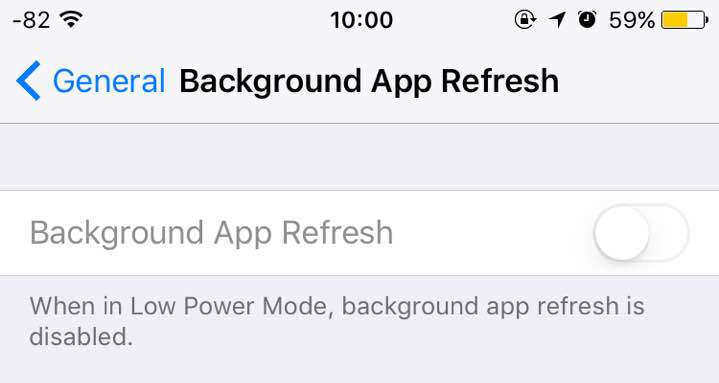
Fix 3: Oppdater til siste iOS-versjon
Siden dette tydeligvis er en feil på iOS 11, kan du oppdatere til den nyeste iOS 11.4 / 11.3 for å få permanent løsning fra Apple.
Fix 4: Offload Apps
Slett noen apper som du vanligvis ikke bruker. Du kan gå til Innstillinger> Generelt> iPhone-lagring (iPad-lagring på iPad) og se hvilken app som tar mest plass. I iOS 11 kan hele prosessen være automatisk. Du kan aktivere funksjonen Offload Unused Apps i iPhone Storage seksjonen.

Løsning 5: Slett uønskede bilder og videoer
Vi glemmer alltid å slette bilder som ikke er detflott. Dette vil bruke mye lagringsplass fordi bilder fra iPhone Camera er veldig store. Du bør bruke litt tid på å gå gjennom kamerarollen, velge alle bildene du ikke trenger og slette dem.
Fix 6: Fjern Live-del av Live Photos
Når du tar et Live Photo, lagrer du også en liten lyd sammen med stillbildene. Live Photos er fantastiske, men for de fleste bilder er det lite nyttig.
Løsning 7: Slett bilder og videoer i nylig slettet
Når du har slettet vanlige bilder eller Live Photos, må du huske å slette bilder fra albumet som nylig er slettet.

Løsning 8: Følg de nye lagringsanbefalingene
Vær oppmerksom på den nye anbefalingsdelen i iPhone-lagring. Du får forslag til hvordan du rydder plass.

Fix 9: Bruk iCloud Photo Library eller Google Photos
En pålitelig måte å fjerne gamle bilder fra enheten din på er å bruke iCloud Photo Library.
Funksjonen kan aktiveres fra Innstillinger> Bilder. Når bildene dine er lastet opp til iCloud, kan du be iCloud Photo Library bare beholde de nyeste bildene på enheten din. Fra Bilder-delen klikker du på Optimaliser iPhone-lagring.
Du kan også laste opp ubegrensede bilder gratis påGoogle Photos (De blir komprimert). Etter å ha lastet opp bilder til Google Foto, kan du be appen om å slette disse automatisk fra din lokale lagring.

Fix 10: Delete Safari Cache
Gå til Safari fra Innstillinger, og trykk på Fjern historikk og nettstedsdata. Dette vil slette hele informasjonskapsler, historie og hurtigbuffer fra nettsteder.

Fix 11: Slett gamle meldinger automatisk
Hvis du ikke er knyttet til iMessage-samtalene dine, kan du automatisk slette gamle meldinger. Gå til Innstillinger> Meldinger> Behold meldinger og velg 30 dager eller 1 år.

Fix 12: Slett vedlegg fra meldinger
Gå til Meldinger-appen, trykk på Rediger og begynn å slette gamle meldingstråder som har mange medier.
Fix 13: Optimaliser Apple Music Storage
Hvis du bruker Apple Music, kan du faktisk administrere Apple Music-biblioteket.
Gå til Innstillinger> Musikk og velg OptimaliserOppbevaring. Du kan velge mellom 4 GB til 64 GB (avhengig av lagringsstørrelse). Når du har nådd grensen, vil iOS begynne å slette musikk du ikke har lyttet til på en stund.
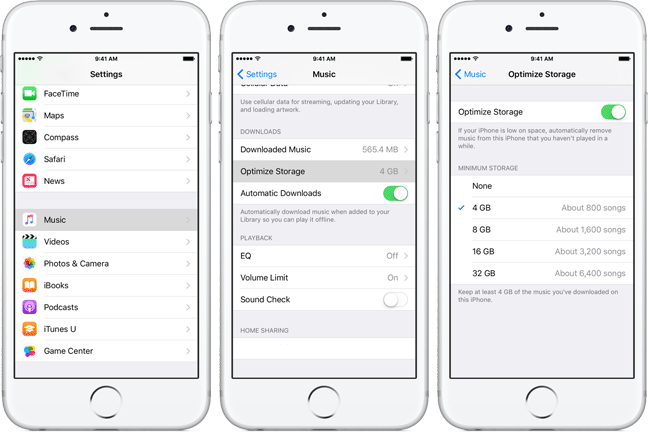
Fix 14: Deaktiver automatisk nedlasting av media fra WhatsApp
Hvis du er en del av flere kalebaschatterWhatsApp, kan du bli oversvømmet av videoer og bilder. Som standard vil WhatsApp laste ned alle medier og lagre det i Kamerarull. Gå til Innstillinger> Chatter og slå av Lagre innkommende medier for å deaktivere dette.

Del 2: En gang for alle Fix iOS 11 Storage Full Bug med bare ett klikk
Det er faktisk ett verktøy som lar deg frigjøreopp systemlagring med forskjellige metoder på samme tid, det vil si Tenorshare iCareFone. Det er et 6-i-1-verktøy for å fikse iOS-problemer og dekke alle dine behov for iOS-systempleie.
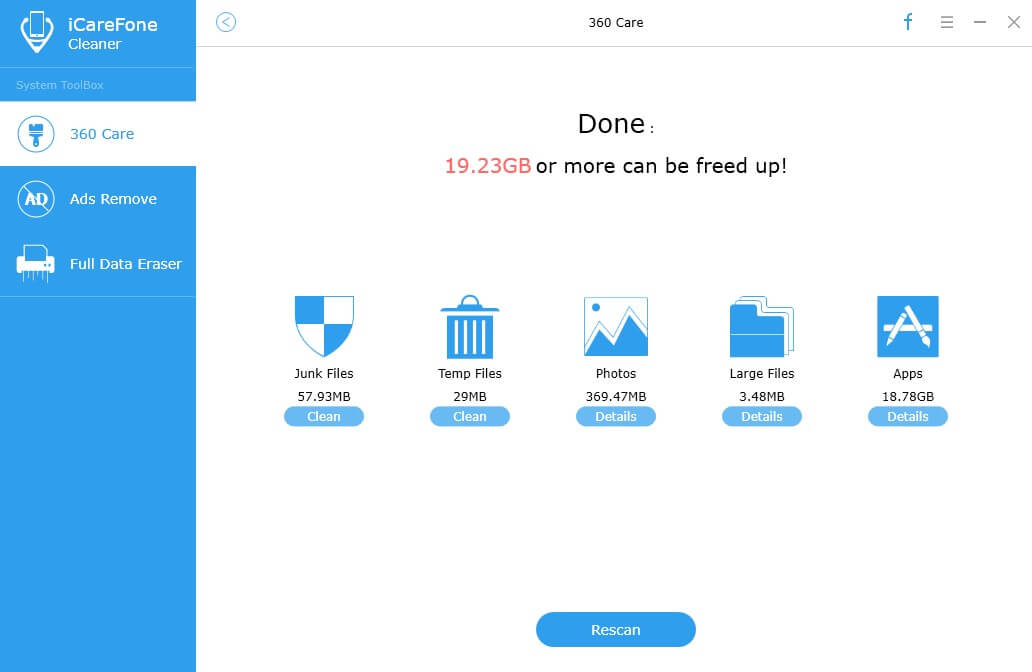
Nøkkelegenskaper:
- Rengjør søppelfiler på iPhone / iPad / iPod.
- Rengjør midlertidige filer for å frigjøre lagring.
- Sikkerhetskopiere og komprimere / slette bilder.
- Finn og slett store filer på iPhone / iPad.
- Slett uønskede apper på iOS-enhet.









